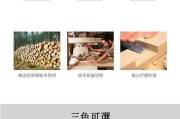随着科技的不断进步,平板电脑已经成为我们生活中不可或缺的数码产品。它不仅方便我们随时浏览信息、娱乐消遣,更是拍摄照片、记录生活的重要工具。然而,如何高效地将平板中的照片传输到电脑,以便进行备份或编辑,常常成为用户在使用过程中需要解决的一个问题。本文将详细介绍几种将平板照片传输到电脑的方法,帮助您轻松实现数据的转移。
使用数据线连接传输
步骤一:准备必要的连接线
平板与电脑连接最传统的方式是使用数据线。请确保您有一根适用于您平板的USB数据线。
步骤二:连接平板与电脑
将数据线一端连接平板,另一端连接电脑的USB端口。连接后,平板可能会弹出通知,询问您如何处理“USB已连接”的提示。选择“文件传输”模式。
步骤三:从平板传输照片
在电脑上打开“我的电脑”,找到平板设备。接着,找到照片存储的文件夹,一般在“图片”、“DCIM”或者“CameraRoll”等文件夹中。选中您想要传输的照片,复制后粘贴到电脑的相应文件夹中即可。

利用云存储服务同步
步骤一:选择云存储服务
云服务是现代数据传输的便捷方式之一。您可以使用如百度网盘、iCloud、GooglePhotos等服务。以百度网盘为例,首先在平板和电脑上都下载并安装百度网盘客户端。
步骤二:上传照片到云服务
在平板端打开百度网盘,登录您的账号,并将照片上传到网盘中。请确保照片的上传是完全完成的。
步骤三:从云服务下载照片到电脑
切换到电脑端,打开百度网盘客户端或网页版。登录相同的账号,并从网盘中找到之前上传的照片,下载到电脑上。
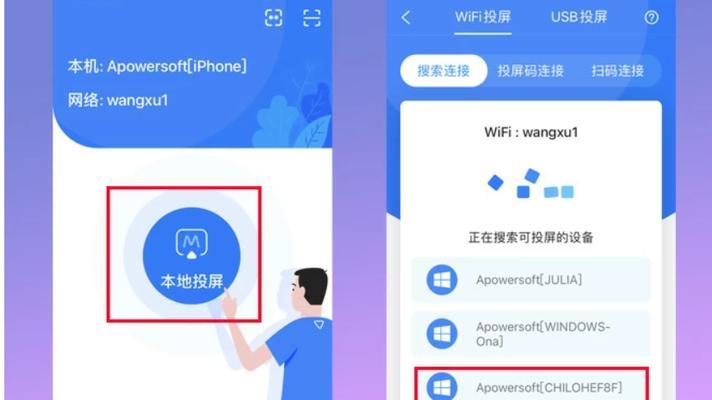
使用蓝牙无线传输
步骤一:开启平板的蓝牙功能
确保您的平板已经开启蓝牙功能,并且处于可被发现的状态。同时,在电脑上也开启蓝牙功能,并进行配对设置。
步骤二:通过蓝牙搜索设备
在电脑上搜索并找到您的平板设备,根据提示完成配对过程。
步骤三:发送照片
在平板上选择需要传输的照片,并选择通过蓝牙发送。在电脑端确认接收,即可开始照片的传输过程。
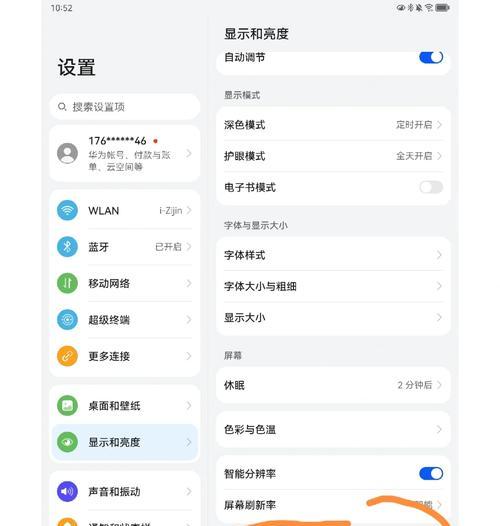
通过电子邮件附件发送
步骤一:选择需要发送的照片
在平板上,选中想要发送的照片,并使用邮件应用创建一封新邮件。
步骤二:添加照片为附件
在邮件编辑界面,选择添加附件,将选中的照片作为附件添加到邮件中。
步骤三:发送并接收邮件
填写接收方邮箱地址(即您自己的电脑邮箱),发送邮件。然后在电脑端登录邮箱,下载邮件附件中的照片。
常见问题解答
1.数据线连接传输时平板没有反应怎么办?
如果平板在连接数据线后没有反应,首先检查数据线是否损坏,或者尝试更换数据线。确认平板是否有足够的电量,电量不足可能导致连接不稳定。请检查平板是否开启了USB调试模式,部分设备需要在开发者选项中开启这一模式才能实现文件传输。
2.云服务上传照片时出现错误怎么办?
如果在上传照片时遇到错误,可能是因为网络连接不稳定,尝试重新连接网络。如果是文件过大导致上传失败,可以尝试压缩照片或将大文件分割成小部分再上传。同时,请确保您的云服务账户有足够空间存储即将上传的照片。
3.蓝牙传输照片速度慢怎么办?
蓝牙传输速度相对较慢,如果您需要传输大量照片或大文件,建议使用其他方式。如果需要使用蓝牙,可以尝试将照片压缩后再进行传输,以提升传输效率。
4.邮件附件大小有限制吗?
是的,大多数邮件服务商对附件大小都有一定的限制,通常在20MB到25MB之间。如果照片文件超过这个大小,建议使用云服务或数据线连接等方式传输。
综上所述
在本文中,我们介绍了几种将平板照片传输到电脑的方法,包括使用数据线、云存储服务、蓝牙和电子邮件附件等。每种方法都有其特定的应用场景和优势。您可以根据自己的具体需求和设备环境选择最合适的方式。通过上述步骤的指导,相信您能够轻松完成平板与电脑之间的照片传输。无论您是技术新手还是资深用户,希望这些信息能够帮助您更加高效地管理和备份您的珍贵照片。
标签: #电脑